Mientras estoy en una llamada usando los audífonos BeHear periódicamente oigo el mensaje de voz que dice ‘desconectado’ y luego ‘conectado’ (pero la llamada no se interrumpe). ¿Cómo puedo lograr que se detenga?
Esto ocurre a veces cuando dos dispositivos Bluetooth (por ejemplo, tanto su teléfono inteligente como una computadora) están conectados al equipo de auriculares BeHear. En estos momentos, estamos trabajando para arreglar este problema. Hasta que lo tengamos resuelto, nuestra sugerencia es desconectar el dispositivo que no se use en ese momento para poder recibir la llamada.
While I’m on a call using the BeHear headset I periodically hear the voice prompt say “disconnected” and then “connected” (but the call doesn’t drop). How can I get it to stop?
This sometimes happens when two Bluetooth devices (e.g., your smartphone and a computer) are both connected to the BeHear headset. We recommend disconnecting the device which is not currently in use for the purposes of the call.
How can I buy Wear & Hear products locally?
If you would like to purchase any W&H product locally, please refer to our Contact page to see a list of authorized partners, worldwide.
¿Cómo puedo comprar productos Wear & Hear localmente?
Si usted quisiera comprar cualquier producto W&H localmente, favor de referirse a nuestra Página de Contacto para ver una lista de distribuidores afiliados a nivel mundial.
היכן ניתן לכרוש מוצרים Wear & Hear ?
אם ברצונך לרכוש מוצר W&H אנא עיין באתר האינטרנט שלנו
מה אוכל לעשות כאשר משדר ה- HearLink שלי מאבד את הקשר עם מגבר ה BeHear שברשותי?
ראשית, ודאו שאתם נמצאים בטווח בלוטות’ של עד 60 מטר מהמשדר HearLink PLUS.
אם זו לא הבעיה ועבר זמן מאז השימוש האחרון או אם הטלפון החכם מנגן מוזיקה, ייתכן שמגבר לא יתחבר מחדש אוטומטית למשדר HearLink PLUS כאשר אתם נמצאים בטווח. במקרה כזה, לחיצה קצרה על לחצן ההפעלה והכיבוי של האוזנייה, אמור ליצור חיבור מחדש עם המשדר.
¿Qué puedo hacer cuando mi transmisor HearLink pierde conexión con mis audífonos BeHear?
Primero, verifique que se halle dentro del rango del Bluetooth (~10 pies o 3.5 metros del HearLink; ~200 pies 60 metros del HearLink PLUS).
Si ese no es el problema, y ha transcurrido mucho tiempo desde que lo usó por última vez, o si el teléfono inteligente ha estado reproduciendo una transmisión de audio, puede que el equipo de auriculares no se reconecte de inmediato al transmisor HearLink o HearLink PLUS cuando usted se encuentre dentro del rango. En este caso, el oprimir brevemente el botón de encendido del dispositivo debe de reestablecer la conexión con el transmisor.
What can I do when my HearLink transmitter loses connection with my BeHear headset?
First, verify that you are within Bluetooth range (~10 feet, 3.5 meters for HearLink; ~200 feet, 60 meters for HearLink PLUS).
If that is not the issue, and a long time has passed between uses, or if the smartphone has been playing an audio stream, the headset may not automatically reconnect with the HearLink or HearLink PLUS transmitter when you are within range. In this case, a short press on the headset’s Power button should re-establish the connection with the transmitter.
כיצד אוכל למצוא את המספר הסידורי של המגבר?
המספר הסידורי מודפס על גבי תווית לבנה בחלקו הפנימי של המגבר, בחלק הנמצא על הצוואר

ניתן לראות זאת גם באפליקציית W&H BeHear, במסך “חיבורים” בתפריט “הגדרות”
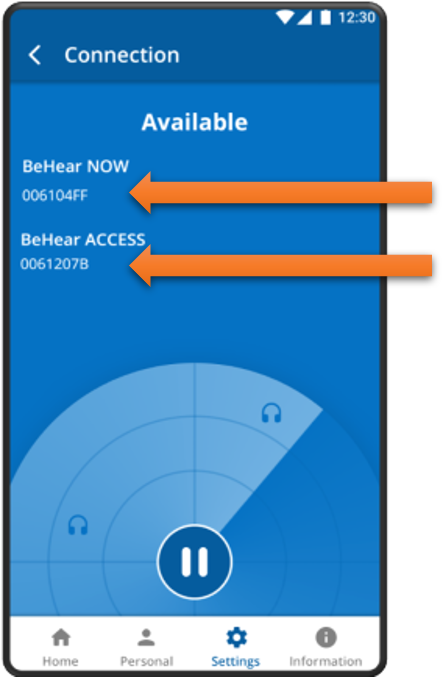
¿Cómo puedo hallar el número de serie de mis audífonos?
El número de serial está impreso en una etiqueta blanca en la parte interna de la banda del cuello:

También puede verse en la app de W&H BeHear, en la pantalla de “Conexion” del menú de “Configuración”:

How can I find out my headset’s serial number?
The serial number is printed on a white label on the inside of the neckband:

It can also be seen in the W&H BeHear app, in the “Connections” screen of the “Settings” menu:
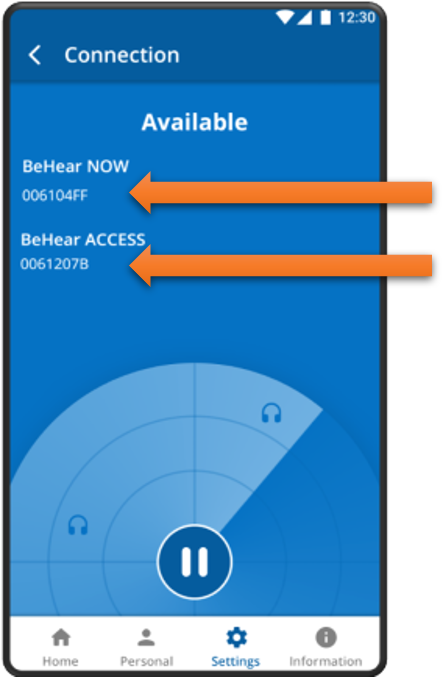
האם אוכל לעבור למצב סליל השראה (TELECOIL) ישירות מהמגבר BeHear ACCESS?
כן. לחיצה ארוכה על הכפתור האמצעי בתיבת השליטה בזרוע הימנית תעביר בין מצבי “סליל השראה” ל”מגבר אישי “. לחיצות קצרות באחד מאותם מצבים יגללו בין האפשרויות שלהם (במצב “סליל השראה”: סליל השראה וסליל השראה ומיקרופון, ובמצב “מגבר אישי”: פנים, חוץ, קהל ומוזיקה חיה”). הנחיות קוליות ישמיעו את שמו של המצב הנבחר לאחר כל לחיצה.
בנוסף, תוכלו לבחור בכל אחד מששת מצבי השמיעה שהוזכרו לעיל באמצעות לחיצה על הסמל הרלוונטי בתפריט הבית של אפליקציית W&H BeHear..
¿Puedo cambiar al modo Bobina Telefónica directamente desde los audífonos BeHear ACCESS?
Sí. Oprimiendo por unos instantes el botón de en medio de la caja de control a mano derecha seleccionará entre los modos de “Bobina Telefónica” y “Audición Personal”. Oprimir brevemente en cualquiera de estos modos le permitirá navegar por sus opciones (Bobina Telefónica Exclusiva y Bobina Telefónica Transparente en el modo de “Bobina Telefónica”, y En Interiores, En Exteriores; Multitud, y Música en Vivo en los modos de “Audición Personal”). Recordatorios de voz luego de cada clic anunciarán el nombre del modo actualmente en uso.
Además, puede escoger cualquiera de los seis modos de audición mencionados con anterioridad tan solo con dar un toque sobre el ícono en cuestión en el menú de “Inicio” de la app de W&H.
Can I switch to Telecoil mode directly from the BeHear ACCESS headset?
Yes. A long press on the middle button of the right-hand control box will toggle between “Telecoil” and “Personal Hearing” modes. Short presses in either of those modes will scroll through their options (Telecoil Exclusive and Telecoil Transparent in the “Telecoil” mode, and Indoor, Outdoor, Crowd, and Live Music in the “Personal Hearing” modes). Voice prompts after each click will announce the name of the current mode.
Additionally, you can choose any of the six above-mentioned hearing modes with a tap on the relevant icon in the “Home” menu of the W&H BeHear app.
האם ניתן לכוון את עוצמת ההגברה לכל צד בנפרד מבלי לערוך פרופיל שמיעה?
התשובה היא כן. כאשר אתם נמצאים במצב מגבר אישי, הקישו על כפתור האקולייזר שמתחת לסמלי סביבות השמע. גללו מטה עד שתגיעו ל”איזון”. תוכלו לכוונן את האיזון בין האוזניים כאן, והוא יחול על כל סביבות השמע (פנים, חוץ, קהל ומוזיקה חיה) וכן על מצבי השמע (מגבר אישי, שיחות בטלפון הנייד וההאזנה למוזיקה).
אתם עשויים למצוא הגדרה זו שימושית במצבים בהם צלילים מעצבנים מגיעים מכיוון מסוים ושאינכם יכולים לשנות את המיקום הפיזי שלכם. אחרת, יתכן שלא יהיה לכם צורך, מכיוון שברגע שתחילו את התוצאות מהערכת השמיעה שלכם על המגבר, האיזון אמור להיות אופטימלי עבור פרופיל השמיעה הייחודי שלכם.
¿Hay forma de ajustar el volumen individualmente para el lado izquierdo o derecho sin editar un perfil de audición?
La respuesta es sí. Cuando se encuentra en el modo de Audición Personal, toque el botón de ecualizador debajo de los íconos de entorno de audición. Navegue hacia abajo hasta alcanzar la sección de Balance. Aquí puede ajustar el balance entre un oído y el otro, y se aplicará a todos los entornos de audición (En Interiores, En Exteriores, Multitud, y Música en Vivo) lo mismo que a los modos de audición (Audición Personal, Llamadas de Teléfono Móvil, y Transmisión de Audio).
Puede que este ajuste le resulte útil para situaciones en las cuales hay sonidos molestos provenientes de una dirección específica, y usted no puede cambiar físicamente su posición. De no ser el caso, entonces tal vez no haya necesidad, ya que una vez que haya aplicado los resultados de su valoración de audición al equipo, el balance deberá de ser óptimo para su perfil de audición personalizado.